Windows 7 là một hệ điều hành được Microsoft phát hành vào ngày 22 tháng 10 năm 2009. Nó tiếp nối phiên bản trước của Windows, được gọi là Windows Vista. Windows 7 được xây dựng dựa trên Windows Vista và một bản cập nhật cho hệ điều hành Vista. Cho nên, đối với nhiều người dùng, thay đổi lớn nhất giữa Vista và Windows 7 là thời gian khởi động nhanh hơn, giao diện người dùng mới và việc bổ sung Internet Explorer (IE) 8.

Tiếp nối các bài viết về hệ điều hành Windows 8 và hệ điều hành Windows 10, trong bài viết ngày hôm nay chúng ta sẽ cùng Học viện iT.vn tìm hiểu chi tiết về hệ điều hành Windows 7 nhé.
Hệ điều hành Windows 7 là gì?
Windows 7 là một hệ điều hành mà Microsoft đã sản xuất để sử dụng trên máy tính. Đây là phần tiếp theo của Hệ điều hành Windows Vista, được phát hành vào năm 2006. Hệ điều hành này cho phép máy tính của bạn quản lý phần mềm và thực hiện các tác vụ cần thiết. Nó cũng sử dụng Giao diện đồ họa (GUI) cho phép bạn tương tác trực quan bằng bàn phím và chuột với các chức năng của máy tính cực kỳ đơn giản và dễ dàng.
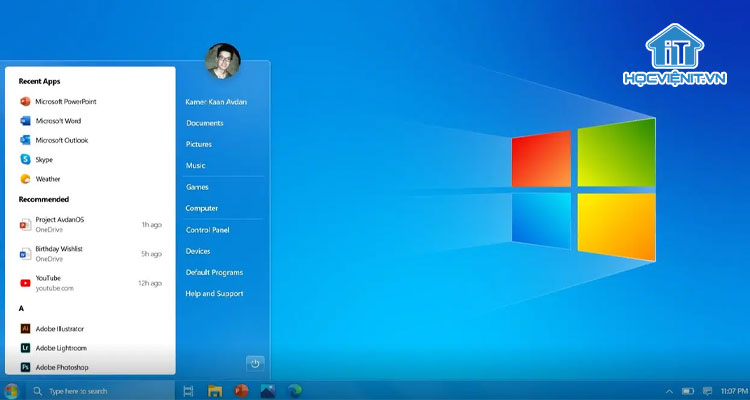
Microsoft đã kết thúc hỗ trợ chính cho Windows 7 vào ngày 1 tháng 1 năm 2015. Hỗ trợ mở rộng cho hệ điều hành sẽ hết hạn vào ngày 14 tháng 1 năm 2020.
Windows 7 khác với Vista/XP như thế nào?
Microsoft đã đơn giản hóa trải nghiệm trên máy tính bằng cách làm cho nhiều chức năng dễ sử dụng hơn, chẳng hạn như tính năng xem trước tốt hơn trên Thanh tác vụ, tìm kiếm tệp tức thì và chia sẻ dễ dàng qua mạng HomeGroup. Họ cũng cải thiện hiệu suất bằng cách hỗ trợ xử lý 64-bit.
Ngoài ra, Windows 7 được thiết kế để đi vào chế độ Sleep và khởi chạy lại nhanh hơn, sử dụng ít bộ nhớ hơn và nhận dạng thiết bị USB nhanh hơn. Và hệ điều hành này còn có các khả năng mới với khả năng phát trực tuyến phương tiện và màn hình cảm ứng.
Dưới đây là tóm gọn một số những cải thiện nổi trội của Windows 7:
– Giảm thời gian khởi động và tắt máy đi 20 giây.
– Chuyển đến chế độ Sleep và khởi chạy lại nhanh hơn.
– Sử dụng ít bộ nhớ hơn.
– Hiển thị kết quả tìm kiếm nhanh hơn.
– Kết nối lại với mạng không dây của bạn nhanh hơn.
– Nhận dạng thiết bị USB nhanh hơn.
Đặc biệt, Windows 7 cũng tiết kiệm thời gian bằng cách không khởi động các thiết bị khác nhau trong khi khởi động máy tính trừ khi chúng đang được sử dụng. Nói cách khác, nếu bạn không sử dụng thiết bị Bluetooth khi khởi động máy tính, Windows 7 sẽ không lãng phí thời gian bằng cách chạy chương trình đó ở chế độ nền; nó sẽ đợi cho đến khi bạn cắm nó vào.
Bạn có thể làm gì trong Windows 7?
Aero
Aero là một giao diện giúp cho các tương tác trực quan của bạn với máy tính để bàn trở nên dễ dàng và tiện lợi hơn. Trong đó:
– Aero Peek làm cho các cửa sổ đang mở của bạn trở nên trong suốt để bạn có thể nhìn thấy màn hình nền của mình. Nó cũng cho phép bạn xem qua các mục trên thanh tác vụ của mình để xem trước hình thu nhỏ.
– Aero Snap là một cách nhanh chóng để thay đổi kích thước cửa sổ của bạn để giúp dễ đọc, sắp xếp và so sánh chúng hơn.
– Aero Flip cho phép bạn xem trước tất cả các cửa sổ đang mở từ cửa sổ trung tâm hoặc chế độ xem 3D mà bạn có thể lướt qua.
– Aero Shake cho phép bạn đưa chuột và lắc cửa sổ đang mở mà bạn muốn giữ cửa sổ đó mở, phần còn lại sẽ biến mất.
Thanh tác vụ
Thanh tác vụ được cải tiến để sử dụng thuận tiện hơn với tầm nhìn lớn hơn và truy cập dễ dàng hơn. Trong đó:
– Jump Lists cho phép bạn nhấp chuột phải vào biểu tượng trên thanh tác vụ và truy cập ngay vào các mục như nhạc, video hoặc các trang web mà bạn sử dụng thường xuyên.
– Tính năng Ghim cho phép bạn đặt các chương trình trên thanh tác vụ và sắp xếp lại thứ tự của các biểu tượng.
– Action Center cho phép bạn kiểm soát các cảnh báo và cửa sổ bật lên mà bạn nhận được liên quan đến bảo trì và bảo mật.
Tìm kiếm
Ngay sau khi bạn bắt đầu nhập vào thanh tìm kiếm của Menu Start, bạn sẽ thấy ngay danh sách các tùy chọn có liên quan được nhóm theo danh mục các từ khóa và văn bản được đánh dấu. Điều này cho phép bạn dễ dàng quét các tài liệu, nhạc, hình ảnh và email bạn đang tìm kiếm.
Thư viện
Thư viện (Libraries) cho phép bạn sắp xếp các tệp của mình ở một nơi để chúng dễ dàng tìm kiếm và truy cập.
Windows 7 có 4 thư viện mặc định cho tài liệu (Documents), nhạc (Music), hình ảnh (Pictures) và video (Videos). Tuy nhiên, bạn có thể tùy chỉnh và tạo các thư viện của riêng mình theo ý thích của bạn.
Dụng cụ (Gadgets)
Bạn có thể chọn hoặc tải xuống các tiện ích như trình chiếu, lịch hoặc bản cập nhật thời tiết để thêm vào màn hình của mình.
Những điều khác bạn có thể làm trong Windows 7
– Tình trạng thiết bị (Device Stage): Khi bạn cắm một thiết bị vào máy tính như máy ảnh, điện thoại di động hoặc ổ đĩa flash, một cửa sổ sẽ mở ra với menu các tác vụ phổ biến, thông tin trạng thái và các tùy chọn cho thiết bị của bạn.
– Windows Live Essentials: Windows Live Essentials là phần mềm miễn phí giúp nâng cao trải nghiệm Windows 7. Nó thay thế Windows Mail và cho phép bạn gửi email, nhắn tin nhanh, chỉnh sửa ảnh và viết blog.
– HomeGroup: HomeGroup cho phép bạn kết nối hai hoặc nhiều máy tính trên mạng gia đình để dễ dàng chia sẻ và truy cập các tệp và máy in.
– Windows Touch: Bạn có thể sử dụng Windows Touch với màn hình cảm ứng để duyệt và lướt màn hình bằng ngón tay với công nghệ cảm ứng đa điểm.
– Truyền phát phương tiện từ xa: Với truyền phát phương tiện từ xa, bạn có thể truy cập từ xa vào nhạc, hình ảnh và video được lưu trữ trên máy tính tại nhà bằng Internet.
Yêu cầu để sử dụng Windows 7
Để chạy Windows 7, máy tính của bạn phải có:
– 1 gigahertz (GHz) hoặc bộ xử lý 32 bit (x86) hoặc 64 bit (x64).
– RAM 1 gigabyte (GB) (32-bit) hoặc RAM 2GB (64-bit).
– Dung lượng ổ cứng khả dụng 16GB (32-bit) hoặc 20GB (64-bit).
– Thiết bị đồ họa DirectX 9 với trình điều khiển WDDM 1.0 trở lên.
Lưu ý: Có thể cần các yêu cầu hệ thống bổ sung để chạy các tính năng nhất định.
Trên đây là chia sẻ của Học viện iT.vn về Windows 7. Hy vọng những kiến thức này có thể giúp ích cho bạn trong quá trình học tập và làm việc. Nếu có bất cứ thắc mắc nào thì hãy để lại bình luận ngay dưới bài viết này hoặc inbox trực tiếp cho HOCVIENiT.vn để được giải đáp tốt nhất. Chúc bạn thành công!
Mọi chi tiết xin vui lòng liên hệ:
CÔNG TY CỔ PHẦN HỌC VIỆN IT
MST: 0108733789
Tổng đài hỗ trợ: 024 3566 8686 – Hotline: 0981 223 001
Facebook: www.fb.com/hocvienit
Đăng ký kênh Youtube để theo dõi các bài học của Huấn luyện viên tốt nhất: http://bit.ly/Youtube_HOCVIENiT
Hệ thống cơ sở đào tạo: https://hocvienit.vn/lien-he/
Học viện IT.vn – Truyền nghề thực tế cùng bạn đến thành công!



Bài viết liên quan
Hướng dẫn vệ sinh quạt tản nhiệt laptop cho học viên mới
Trong bài viết này, Học viện iT sẽ hướng dẫn các bạn học viên mới...
Th7
Hướng Dẫn Thay Quạt Tản Nhiệt Laptop – Quy Trình Chuẩn Học Viện iT
Thay quạt tản nhiệt laptop là kỹ năng cơ bản mà mọi kỹ thuật viên...
Th7
Lỗi Driver Windows 10/11: Cách Xử Lý Hiệu Quả Như Kỹ Thuật Viên Chuyên Nghiệp
Bạn gặp lỗi WiFi mất kết nối, loa không phát tiếng hay máy liên tục...
Th7
Làm gì khi gặp lỗi chuột máy tính bị đảo ngược trái phải?
Bạn đang gặp rắc rối vì chuột máy tính bị đảo ngược trái phải? Học...
Th7
Hướng dẫn sửa touchpad laptop bị tróc sơn, trầy xước
Vì phải tiếp xúc liên tục với ngón tay, touchpad rất dễ bị tróc sơn...
Th7
Hướng dẫn thay touchpad laptop cho người mới
Bài viết này sẽ hướng dẫn học viên Học Viện iT cách thay touchpad laptop...
Th7